可以通过添加阴影、发光、反射、柔化边缘、棱台和三维 (3-D) 旋转等效果来增强图片的感染力。

向图片添加效果
-
选择要为其添加或更改效果的图片。
注意: 若要将同一种效果添加到多张图片,请单击第一张图片,然后按住 Ctrl 并单击其他图片。 如果使用 Word ,则必须将图片复制到绘图画布(如果它们尚未存在)。 单击“插入”>“形状”>“新建绘图画布”(添加或更改效果后,可以将图片复制回文档中的原始位置。 )
-
在“图片工具”下“格式”选项卡上的“图片样式”组中,单击“图片效果”。
-
将鼠标指针放在某个“图片效果”选项上可查看用于应用每种效果的不同方式的菜单。 如果将指针停留在某个菜单效果上,该效果将显示为您的文档中的图片的预览。
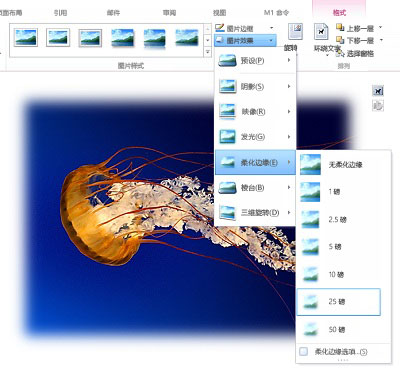
注意:
-
要自定义您正在添加的效果,请单击每个效果菜单底部的“选项”选择。 例如,如果已打开“阴影”菜单,请单击“阴影选项”以对阴影效果进行自定义调整。
-
如果没有看到“图片工具”或“格式”选项卡,请双击图片以确保选择了它。 如果看到程序窗口顶部的文件名旁有“[兼容模式]”字样,请尝试将您的文档保存为 *.docx 或 *.xlsx 等格式,而不要保存为以前的文件格式(如 *.doc 或 *.xls),然后重新尝试。
-
从图片中删除效果
每个类别的图片效果在其菜单顶部都有“ 无 <效果名称> ”选项。 选择该选项可关闭不需要的效果。
例如,若要删除阴影,请指向 “图片效果 > 阴影 > 无阴影”。
-
选择删除其效果的图片。
-
在 “图片工具”下的“ 格式 ”选项卡上的“ 图片样式 ”组中,选择“ 图片效果”。
-
选择要删除的 “图片效果” 类别。 在出现的菜单中,第一个选项是 “无 <效果名称”> (,例如 “无阴影 ”或“ 无反射) ”。 选择该选项可从图片中删除此类效果。
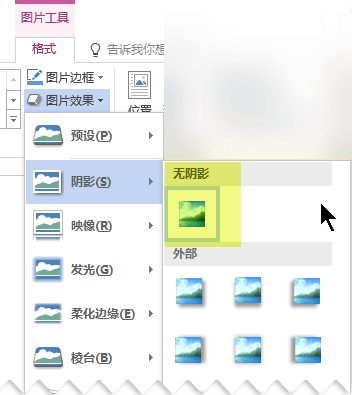
请执行以下任一操作:
快速应用样式
-
单击图片,然后单击“设置图片格式”。
-
单击“ 快速样式”,然后单击所需的样式。
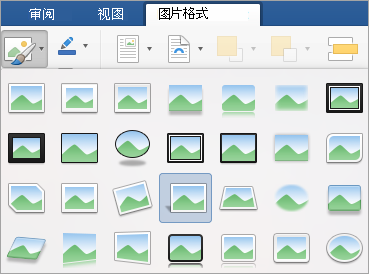
添加或更改阴影、反射、发光、边缘、棱台或三维旋转
-
单击图片,然后单击“设置图片格式”。
-
单击“ 图片效果”,指向某种类型的效果,然后单击所需的效果。
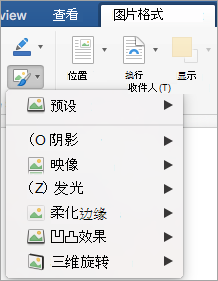
-
若要微调效果,请单击任何效果菜单底部的“ 选项 ”。







